في مدونة بلوجر ..او إن صح القول كيفية اضافة إقرأ المزيد في بلوجر..
وفي الحقيقة ..شخصيا عانيت كثيرا في تلخيص رسائل مواضيع مدونتي في أول تجربة..
و واجهت العديد من المشاكل ..
لذى اعتبر موضوع طريقة تلخيص المواضيع ..واضافة خاصية إقرأ المزيد ..
من اهم المواضيع ..من حيث التطبيق في مدونات بلوجر..
وسـ أحاول ان اشرح الموضوع بسلاسة لكي لا تكون أي مشاكل بـ إذن الله ..
ويتم إضافة خاصية إقرأ المزيد لمدونتك في الوهلة الأولي ..
تنبيه : تم عمل موضوع خاص بـ إضافة إقرا المزيد إلى بلوجر..
على الواجهة الجديدة..لتَغَـيُـر شكل نمودج الـ HTMl ..
وفشل الإضافة مع بعض المدونين ..
خصوصا المبتدئين منهم ^^
الشرح على الواجهة الجديدة >

> من لوحة التحكم الرئيسية ..

> إبحث عن الكود التالي ( لـ البحث إضغط على Cltrl+F من الكيبود) :
> قم بـ إضافة الكود الآتي فوقه مباشرة :
ملاحظة : عند تطبيقك لهذا الكود ..سيتم عرض صورة الملخص على اليمين ..
إستبدل right بـ left : لـ عرض صورة الملخص على اليمين ..
إستبدل right بـ centre : لـ عرض صورة الملخص على اليمين ..
> تم إبحث عن الكود التالي :
> قم بـ إستبداله بـ الكود الآتي (ضعه مكانه ) :

ملاحظة :يمكنك تغيير كلمة "إقرأ المزيد.."بكلمة أخرى(مثلا: تابع القراءة) ومكانها ..
& يمكن تغييرها بصورة ايضا ..
لـ تغيير مكان إقرأ المزيد :إستبدل right بـ left (يسار) أو بـ centre (وسط)..
أما لـ تغيير خاصية إقرأ المزيد بـ صورة ..
إستبدل عبارة "إقرأ المزيد.." في الكود بالعبارة التالية :
<img src="رابط الصورة.." title="إقرأ المزيد" alt="إقرأ المزيد"/>
وهذه بعض صور إقرأ المزيد .. وروابطها ..









>وفي الأخير "حفظ النمودج "..
وفي الحقيقة ..شخصيا عانيت كثيرا في تلخيص رسائل مواضيع مدونتي في أول تجربة..
و واجهت العديد من المشاكل ..
لذى اعتبر موضوع طريقة تلخيص المواضيع ..واضافة خاصية إقرأ المزيد ..
من اهم المواضيع ..من حيث التطبيق في مدونات بلوجر..
وسـ أحاول ان اشرح الموضوع بسلاسة لكي لا تكون أي مشاكل بـ إذن الله ..
ويتم إضافة خاصية إقرأ المزيد لمدونتك في الوهلة الأولي ..
تنبيه : تم عمل موضوع خاص بـ إضافة إقرا المزيد إلى بلوجر..
على الواجهة الجديدة..لتَغَـيُـر شكل نمودج الـ HTMl ..
وفشل الإضافة مع بعض المدونين ..
خصوصا المبتدئين منهم ^^
الشرح على الواجهة الجديدة >

> من لوحة التحكم الرئيسية ..

> أدخل إلى "قالب"
> قُم بتنزيل القالب قبل القيام بأي خطوة في التعديل في الـ html <
> من "نسخ احتياطي/استعادة" تحسبا لـ أي خطأ..<
> "تحرير html "
> "توسيع القالب "..

> "توسيع القالب "..

> إبحث عن الكود التالي ( لـ البحث إضغط على Cltrl+F من الكيبود) :
رمز PHP:
</head>
رمز PHP:
<script type='text/javascript'>var thumbnail_mode = "no-float" ;summary_noimg = 300; /* حجم النص بدون صورة */summary_img = 330; /* حجم النص مرفوق بصورة*/img_thumb_height = 170; /* طول الصورة في الملخص */img_thumb_width = 160; /* عرض الصورة في الملخص */</script><script src='https://bloggerAdsenSeo.googlecode.com/svn/trunk/Auto-readmore-right.js' type='text/javascript'/> ملاحظة : عند تطبيقك لهذا الكود ..سيتم عرض صورة الملخص على اليمين ..
إستبدل right بـ left : لـ عرض صورة الملخص على اليمين ..
إستبدل right بـ centre : لـ عرض صورة الملخص على اليمين ..
> تم إبحث عن الكود التالي :
رمز PHP:
<data:post.body/> > قم بـ إستبداله بـ الكود الآتي (ضعه مكانه ) :

رمز PHP:
<b:if cond='data:blog.pageType == "static_page"'><br/><data:post.body/>
<b:else/>
<b:if cond='data:blog.pageType != "item"'>
<div expr:id='"summary" + data:post.id'>
<data:post.body/></div><script type='text/javascript'>createSummaryAndThumb("summary<data:post.id/>");</script> <span class='rmlink' style='float:right;padding-top:20px;'><a expr:href='data:post.url'>إقرأ المزيد..</a></span>
<a href='http://bloggeradsenseo.blogspot.com/2013/02/read-more-for-blogger.html' style='display:none;'></a><a href='http://bloggeradsenseo.blogspot.com' style='display:none;'>bloggeradsenseo</a> </b:if></b:if>
<b:if cond='data:blog.pageType == "item"'><data:post.body/></b:if> & يمكن تغييرها بصورة ايضا ..
لـ تغيير مكان إقرأ المزيد :إستبدل right بـ left (يسار) أو بـ centre (وسط)..
أما لـ تغيير خاصية إقرأ المزيد بـ صورة ..
إستبدل عبارة "إقرأ المزيد.." في الكود بالعبارة التالية :
<img src="رابط الصورة.." title="إقرأ المزيد" alt="إقرأ المزيد"/>
وهذه بعض صور إقرأ المزيد .. وروابطها ..









>وفي الأخير "حفظ النمودج "..



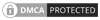
ليست هناك تعليقات:
لا تذهب دون أن تترك تعليقك على الموضوع
ملحوظة: يمكن لأعضاء المدونة فقط إرسال تعليق.